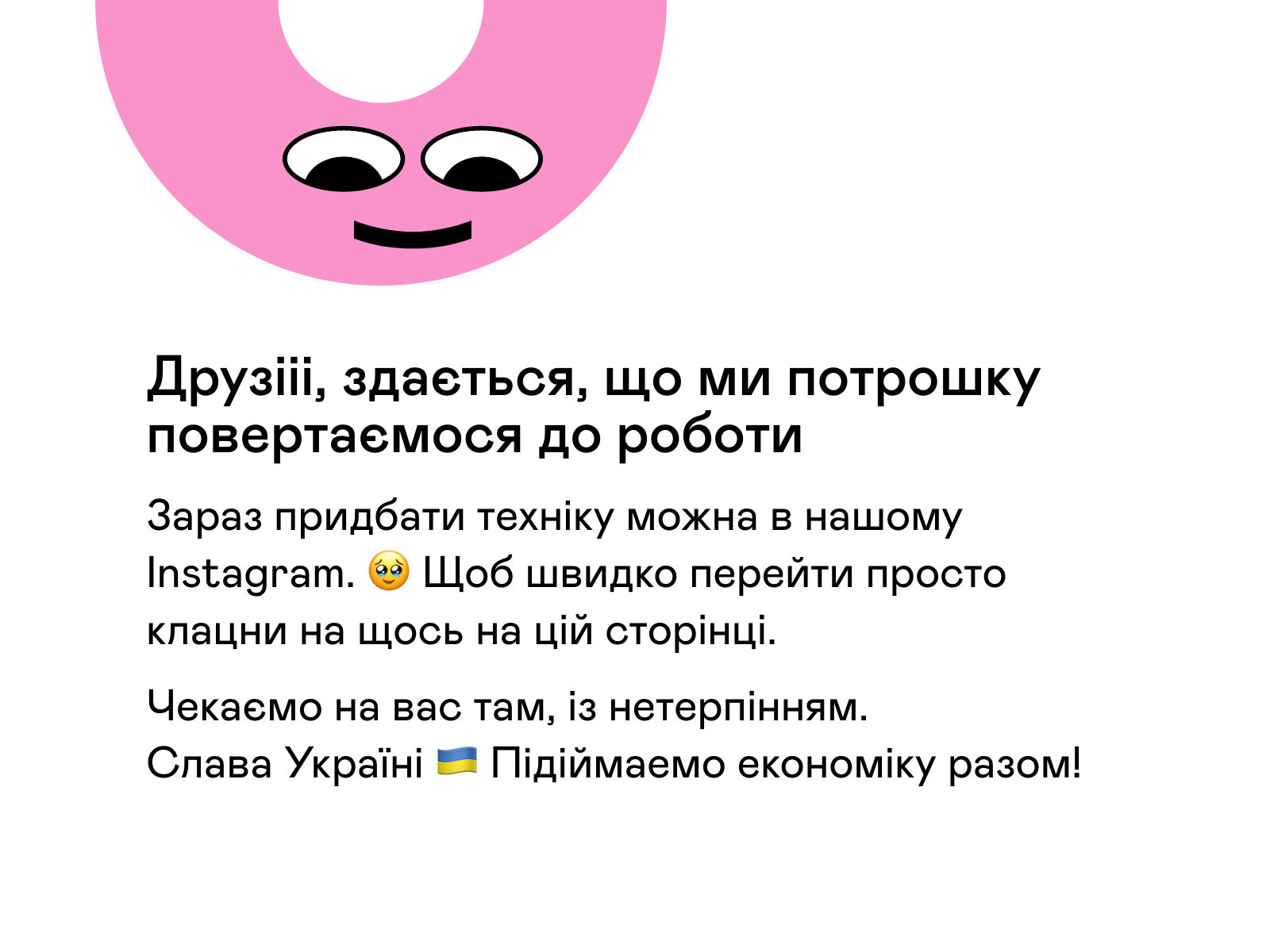Как перезагрузить iPhone, перевести его в режим восстановления или DFU

Кнопка «Home» на Айфоне уже давно не является механической. На новых моделях, включая iPhone X, iPhone 11, iPhone 11 Pro Max и более поздних смартфонах, она была заменена новой сенсорной кнопкой, чувствительной к давлению. Для выполнения полной перезагрузки устройства или перевода его в режим DFU, предусмотрены разные методы и способы использования новой сенсорной кнопки. Чтобы устранить проблемы со смартфоном, вызванные несанкционированной загрузкой программного обеспечения, эффективным может быть сброс к заводским настройкам.
Методы перезагрузки Айфона
При возникновении проблем с Айфоном и необходимости перезагрузить устройство выполните следующие четыре шага:
Шаг 1. Справа на устройстве находится кнопка блокировки/разблокировки. Надавите на нее и придерживайте в течение нескольких секунд.
Шаг 2. Затем нужно нажать на кнопку уменьшения звука одновременно с кнопкой блокировки.
Шаг 3. Придерживайте обе кнопки, пока экран телефона не станет черным, и вы не увидите логотип Apple.
Шаг 4. Устройство начнет загружаться и отобразит экран блокировки. Подождите, пока этот процесс завершится.
Если неполадки не удается устранить перечисленными выше действиями, лучшим выходом будет полная перезагрузка смартфона через меню. Для окончательного сброса настроек следуйте инструкции:
- Зайдите в настройки вашего Айфона.
- Найдите и коснитесь раздела «Общие» — «Сброс».
- После аппаратного сброса Айфона на экране раскроется список нескольких вариантов дальнейших действий. Выберите «Стереть все содержимое и настройки».
- Далее вводится Apple ID и пароль.
- Подтвердите свои действия, нажав «Стереть iPhone».
Если вы правильно выполните эти несколько шагов, вы сможете без каких-либо неудобств перезагрузить устройство. Это приведет к удалению всех данных, введенных в ваш телефон, включая фотографии, контакты, музыку и видео. Если ранее была сделана резервная копия, содержащиеся в ней данные могут быть восстановительного процесса.
Путем сброса настроек до заводских можно перезагрузить любой айфон, будь то ранние модели, iPhone 11 или самые последние телефоны Apple.
Как войти в режим восстановления?
Режим восстановления применяется, когда возникают ошибки при попытке обновления и перепрошивки устройства:
Шаг 1. Подключите айфон к компьютеру и запустите iTunes. Нажмите на значок телефона в верхнем левом углу.
Шаг 2. Устройство начнет передачу данных, если iTunes настроен на автоматическую синхронизацию. На этом шаге будет сохранен ваш контент, включая песни, приложения и видео. Если iTunes не запускает синхронизацию автоматически, сделайте это вручную. Перейдите в раздел «Сводка» на левой панели iTunes. И далее в правом нижнем углу выберите «Синхронизировать».
Шаг 3. Вернитесь на информационную страницу после завершения процесса синхронизации. Выберите «Восстановить».
Шаг 4. Повторите предыдущее действие (нажмите «Восстановить» во второй раз), чтобы подтвердить процесс восстановления.
Шаг 5. iTunes сообщит вам, что восстановительная процедура завершена, и телефон начнет перезагружаться.
Шаг 6. Теперь на экране раскроются две опции. Вам необходимо выбрать вариант «Восстановить из резервной копии» — это способствует восстановлению всех сведений на вашем телефоне. Выберите имя аппарата в раскрывающемся меню в правой части экрана.
Процесс завершится через несколько минут, и ваш Айфон перезагрузится. Не отключайте устройство от компьютера на протяжении всего процесса восстановления.
Методы перевода айфон в режим DFU
Режим DFU — это способ глубокого сброса вашего Айфона в случае, если он заблокирован, не отвечает на команды или если вы ввели неправильный числовой код слишком много раз.
DFU — это метод заставить ваш iPhone подключиться к iTunes без автоматической загрузки последней версии iOS. В отличие от восстановительного режима, DFU дает возможность изменить и выбрать прошивку, которую вы хотите установить на свой Айфон.
После активации режима DFU смартфон вернется к заводским условиям.
Процедура активации данного режима довольно сложная и должна выполняться безупречно, чтобы не повредить iPhone. В разных моделях режим DFU можно активировать по-разному. За прошедшие годы Apple внесла несколько изменений на эстетическом уровне, сделав дизайн смартфонов все более минималистичным и изменив наличие различных клавиш.

Итак, чтобы перевести iPhone в режим DFU, подключите свой айфон к ПК или Mac. Дальнейшие действия зависят от устройства, которое вы используете:
- iPhone 8, iPhone 8 Plus, SE (второго поколения), iPhone X и самые новые модели: следует резко нажать клавишу прибавления звука, затем аналогичным образом — кнопку убавления громкости. Далее нужно нажать и удерживать боковую кнопку, пока экран не потемнеет. Не переставая придерживать боковую кнопку, необходимо быстро нажать клавишу убавления звука. Спустя несколько секунд боковая кнопка отпускается, но при этом продолжает удерживаться клавиша убавления громкости, пока компьютер распознает Айфон.
- iPhone 7 или 7 Plus: необходимо нажать и удерживать боковую кнопку и клавишу уменьшения звука. Спустя 8 — 10 секунд нужно отпустить боковую кнопку. Когда компьютер распознает iPhone, можно отпустить и кнопку убавления звука.
- Phone SE (первого поколения), Айфон 6 и самые ранние смартфоны: следует нажать и придерживать боковую либо верхнюю клавишу и кнопку «Home». Через 8 — 10 секунд нужно отпустить боковую или верхнюю кнопку, не переставая удерживать кнопку «Домой», пока компьютер не идентифицирует iPhone.
Если действия выполнены правильно, в режиме DFU экран iPhone останется черным. iTunes определит устройство и предложит восстановить его. В противном случае Айфон застрянет в цикле перезагрузки (повторения): появляется темный экран с логотипом Apple, остается таким некоторое время, а затем исчезает.